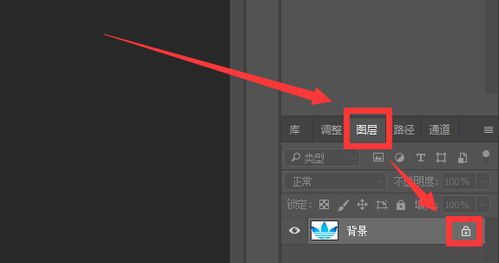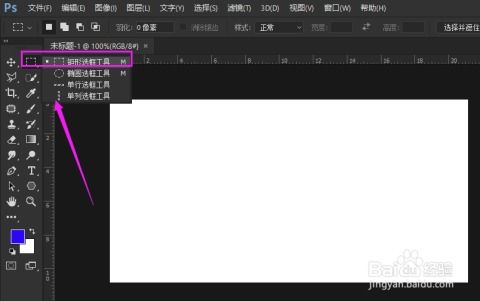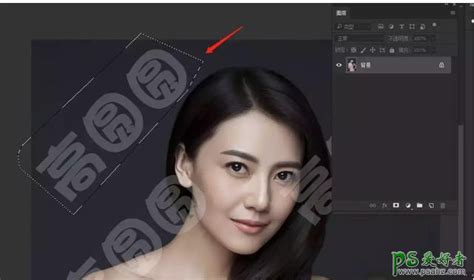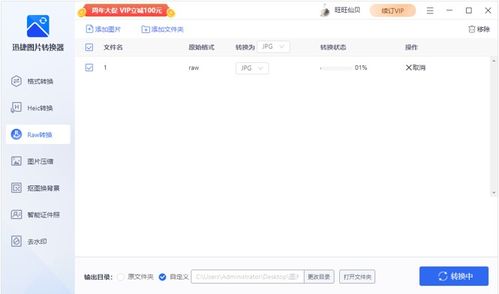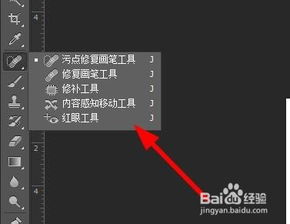如何轻松使用Photoshop打开NEF文件
在摄影领域,NEF文件是一种非常常见的文件格式,它是尼康(Nikon)相机专用的原始图像格式,全称为“Nikon Electronic Format”。这种格式能够保存大量的图像数据,包括色彩、亮度和对比度等,为摄影师提供了更大的后期处理空间。然而,对于不熟悉这种格式的用户来说,如何在Photoshop(简称PS)中打开NEF文件可能会成为一个难题。本文将详细介绍如何在Photoshop中打开NEF文件,同时融入相关的关键词,以提高文章的曝光率和实用性。

首先,我们需要明确的是,Photoshop本身并不直接支持NEF文件的打开。但是,通过Adobe Camera Raw(简称ACR)插件,我们可以轻松地在Photoshop中处理NEF文件。Adobe Camera Raw是Adobe公司开发的一款强大的图像处理软件,它支持多种原始图像格式,包括NEF文件。因此,只要我们安装了Photoshop和Adobe Camera Raw,就可以轻松地打开和处理NEF文件。

一、安装必要的软件
1. Adobe Photoshop:首先,你需要确保你的电脑上已经安装了Adobe Photoshop。如果没有,你需要从Adobe官网或其他合法渠道下载并安装它。Photoshop是一款功能强大的图像处理软件,广泛应用于摄影、设计、广告等领域。

2. Adobe Camera Raw:通常,Adobe Camera Raw会与Photoshop一起安装。但是,在某些情况下,你可能需要单独安装或更新它。你可以通过Adobe的更新系统来检查并安装最新的Adobe Camera Raw版本。

二、打开NEF文件
1. 启动Photoshop:在你的电脑上找到并打开Adobe Photoshop软件。如果你第一次使用,可能需要一些时间来完成初始化设置。

2. 选择“打开”:在Photoshop的菜单栏中,找到并点击“文件”选项,然后选择“打开”。
3. 浏览并选择NEF文件:在弹出的文件浏览窗口中,定位到你保存NEF文件的文件夹,然后选中你想要打开的NEF文件。你会注意到,尽管Photoshop的文件类型筛选器默认可能不显示NEF文件,但你仍然可以通过更改文件类型筛选器或直接在文件名输入框中输入NEF文件的名称来找到它。
4. 使用Adobe Camera Raw打开:当你选中NEF文件并点击“打开”后,Photoshop会自动调用Adobe Camera Raw来打开这个文件。在Adobe Camera Raw界面中,你可以看到NEF文件的原始图像,并对其进行各种调整,如曝光、色彩、锐化等。
三、在Adobe Camera Raw中处理NEF文件
1. 基本调整:在Adobe Camera Raw界面的右侧,你可以找到一系列的基本调整工具,包括曝光、对比度、高光、阴影、白色和黑色等。你可以使用这些工具来调整NEF文件的整体亮度和对比度,使其更符合你的审美需求。
2. 色彩调整:除了基本调整外,你还可以使用色彩调整工具来改变NEF文件的色彩平衡和饱和度。这些工具包括色温、色调、自然饱和度、饱和度等。通过调整这些参数,你可以让NEF文件的色彩更加生动或更加柔和。
3. 细节调整:在细节调整面板中,你可以对NEF文件进行锐化和降噪处理。锐化可以增强图像的细节和清晰度,而降噪则可以减少图像中的噪点和杂点。
4. 镜头校正:如果你的NEF文件存在镜头畸变或色差等问题,你可以使用镜头校正工具来修复它们。这个工具可以自动识别你的相机和镜头型号,并应用相应的校正参数。
5. 效果调整:在效果调整面板中,你可以添加一些特殊效果来增强NEF文件的视觉效果,如颗粒、纹理、晕影等。
四、将处理后的NEF文件导入Photoshop
1. 完成调整后:在Adobe Camera Raw界面中完成所有必要的调整后,你可以点击右下角的“打开图像”按钮,将处理后的NEF文件导入到Photoshop中进行进一步的编辑和处理。
2. 在Photoshop中编辑:一旦NEF文件被导入到Photoshop中,你就可以使用Photoshop的各种工具和功能来对其进行更深入的编辑和处理了。你可以添加图层、滤镜、文字等,或者进行裁剪、旋转、调整大小等操作。
五、注意事项
1. 文件格式兼容性:虽然Adobe Camera Raw支持NEF文件,但并不是所有的图像处理软件都支持这种格式。因此,在将NEF文件分享或传输给他人之前,请确保他们使用的软件能够打开和处理这种格式的文件。
2. 备份原始文件:在处理NEF文件时,请务必备份原始文件。这样,即使你在处理过程中犯了错误或不满意处理结果,你也可以随时恢复到原始文件并重新进行处理。
3. 更新软件:由于Adobe公司不断更新其软件产品以支持新的相机型号和原始图像格式,因此建议你定期更新你的Photoshop和Adobe Camera Raw软件以确保它们能够处理最新的NEF文件。
4. 学习与实践:虽然本文提供了在Photoshop中打开和处理NEF文件的基本步骤和方法,但要想真正掌握这些技能并创作出优秀的作品,还需要不断学习和实践。你可以通过阅读相关书籍、观看在线教程或参加培训课程来提高自己的技能水平。
总之,通过Adobe Photoshop和Adobe Camera Raw的结合使用,我们可以轻松地打开和处理尼康相机的NEF文件。只要我们掌握了正确的方法和技巧,就可以充分利用这些软件提供的强大功能来创作出令人惊叹的摄影作品。
- 上一篇: 在手机键盘输入CKM能组合出哪些词汇
- 下一篇: 揭秘:“Bingo”在口语中的真正含义是什么?
-
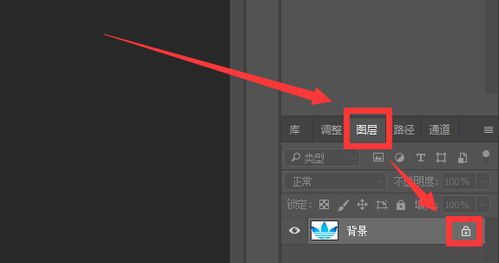 如何用Photoshop更换图片底色?资讯攻略12-04
如何用Photoshop更换图片底色?资讯攻略12-04 -
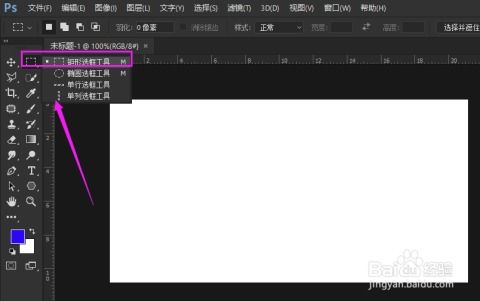 怎样用PhotoShop轻松制作波浪线?【新手必看图文教程】资讯攻略11-09
怎样用PhotoShop轻松制作波浪线?【新手必看图文教程】资讯攻略11-09 -
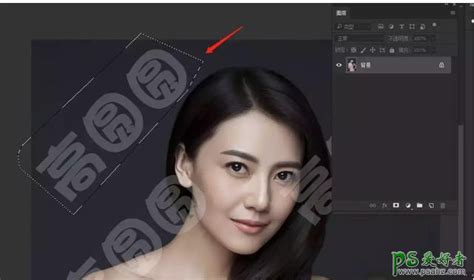 Photoshop去水印实用教程资讯攻略11-03
Photoshop去水印实用教程资讯攻略11-03 -
 PS通道抠图教程:详细步骤图解,轻松掌握资讯攻略01-13
PS通道抠图教程:详细步骤图解,轻松掌握资讯攻略01-13 -
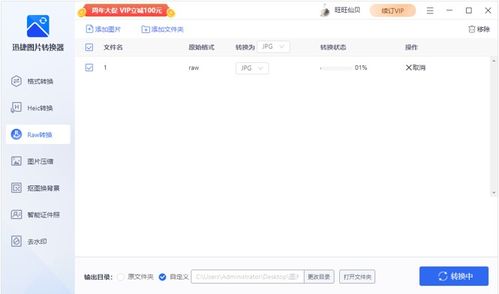 如何轻松打开RAW格式文件资讯攻略11-19
如何轻松打开RAW格式文件资讯攻略11-19 -
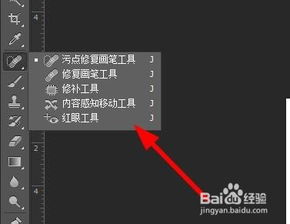 掌握PS仿制图章工具的使用方法资讯攻略02-15
掌握PS仿制图章工具的使用方法资讯攻略02-15